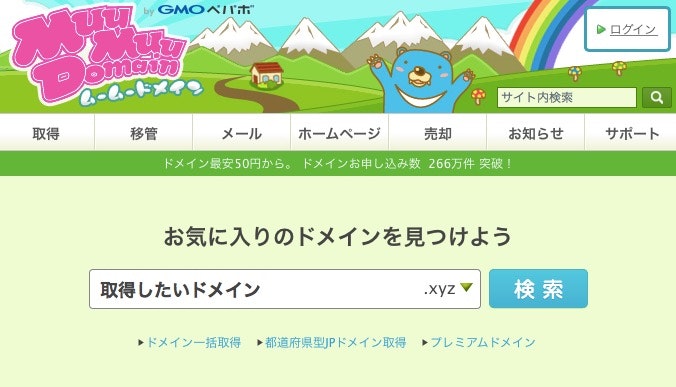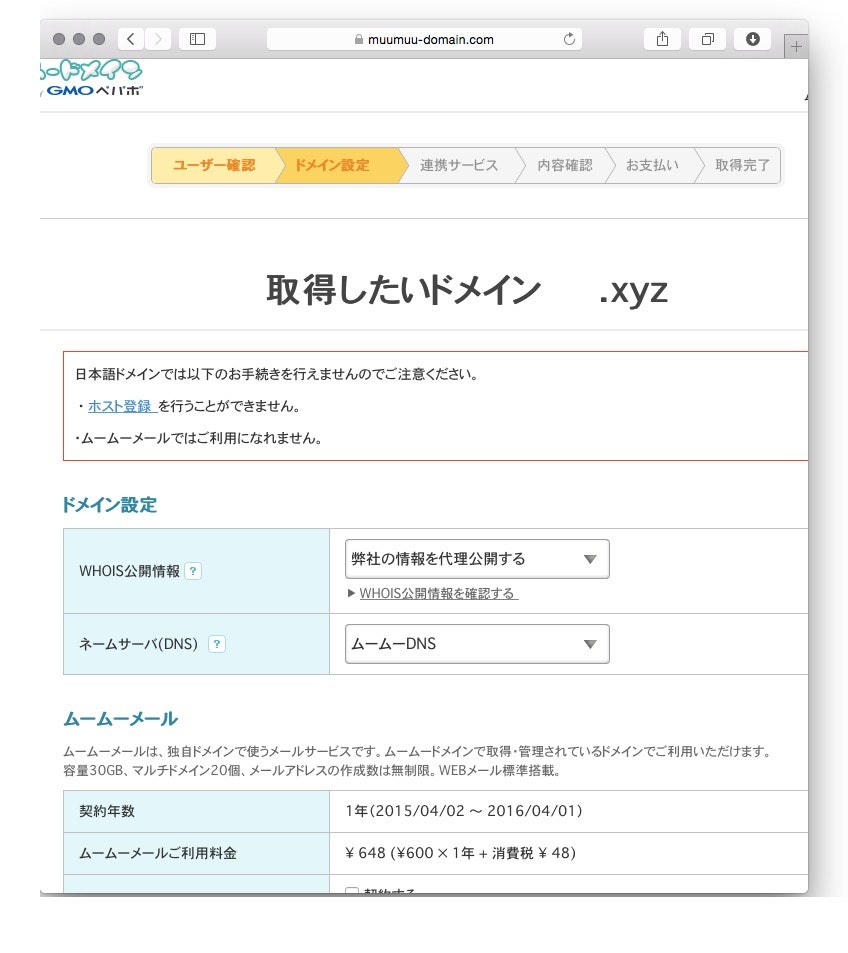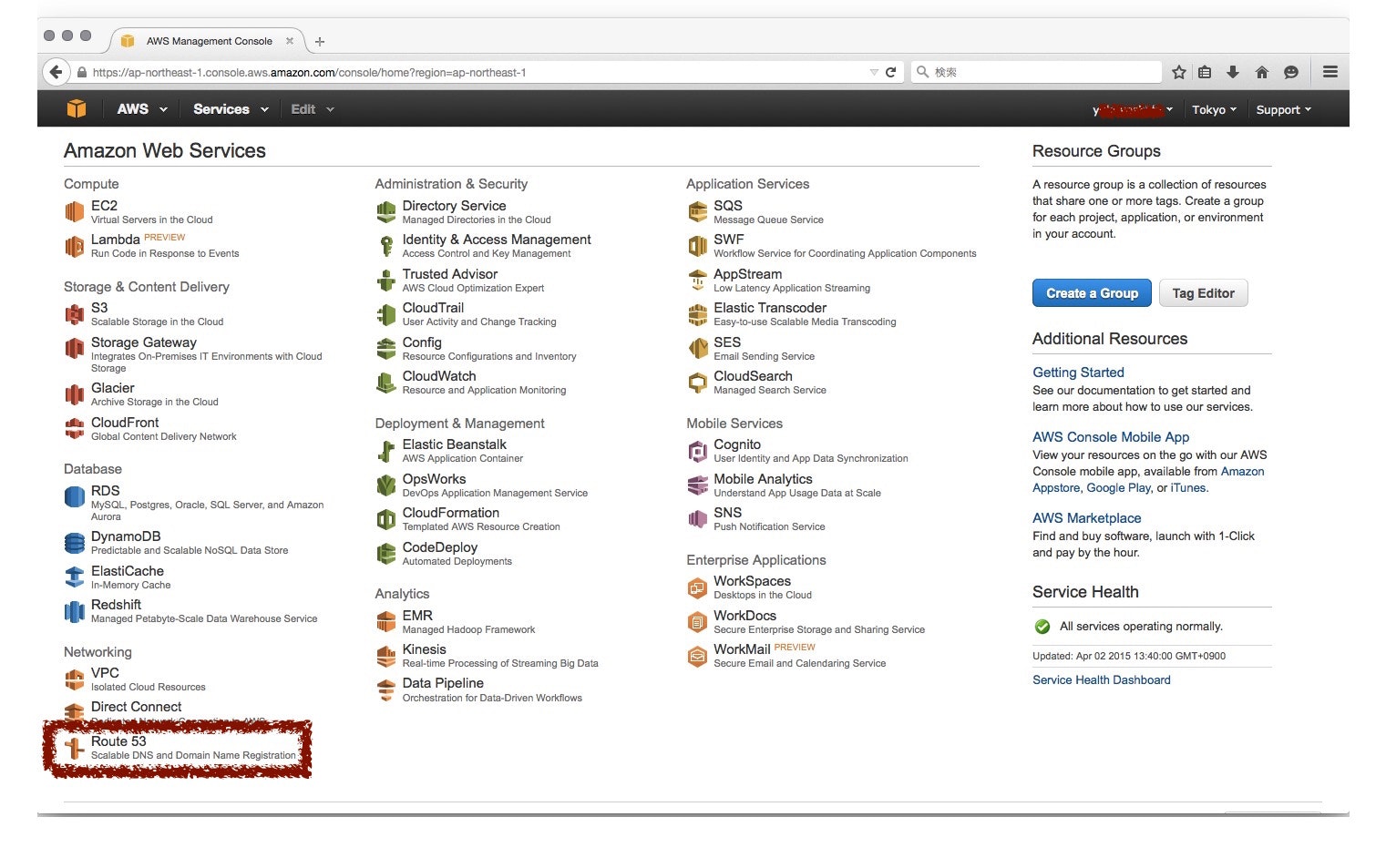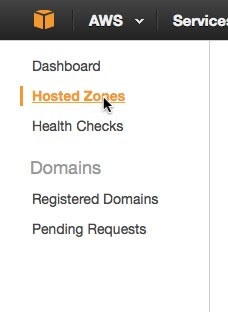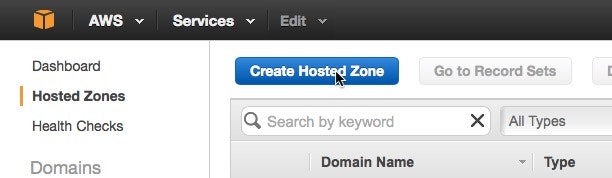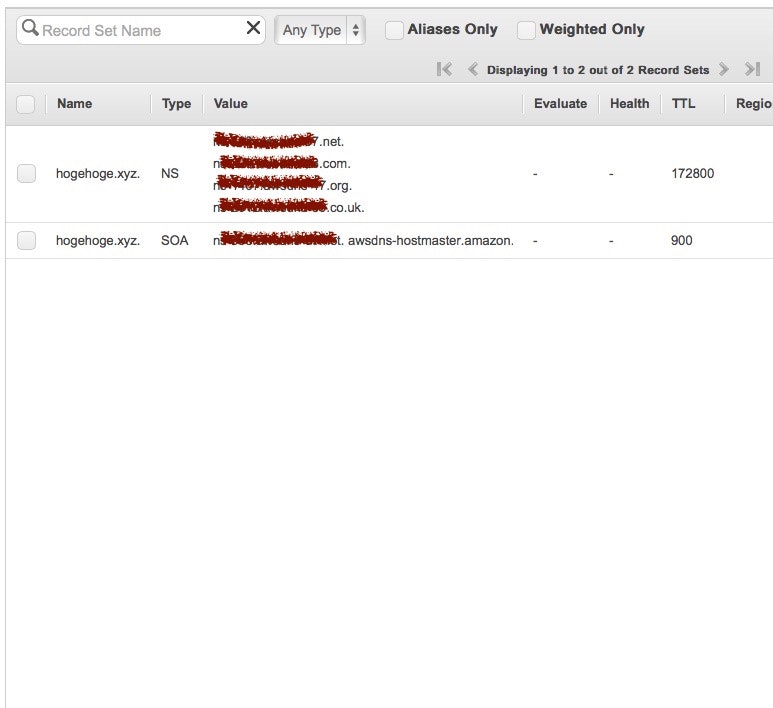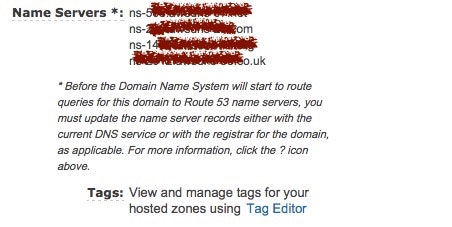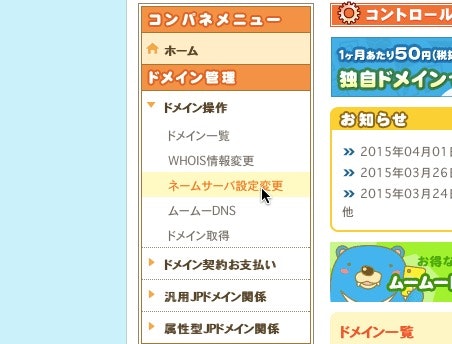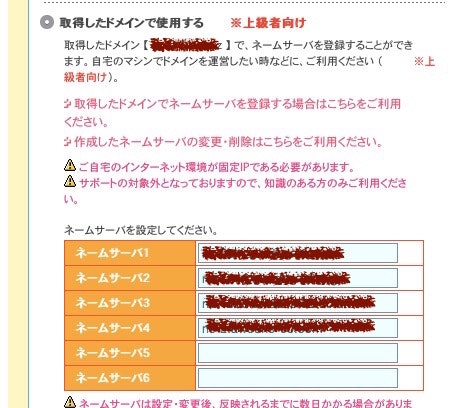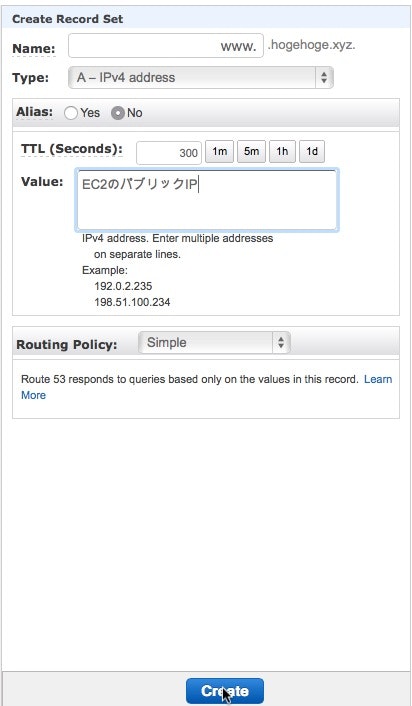今回の目標
ドメインの入手からRoute 53を用いてEC2上に構築したWEBサーバに独自ドメインで接続することを目標とします。
今回はRoute 53でのドメイン購入は行いません(価格的な意味で)
ドメイン取得
ドメインはレジストラで購入します。
下記サイトとかで.linkや.xyzなんかを取得すると年間200円以下なので検証には良いかと。
お名前.com
ムームードメイン
検索を押下すると一覧が表示されるのでその中で欲しいものを選択
アカウントを持っていなければ新規作成してください。
作成は飛ばします。
基本既定値で大丈夫です。
DNSに関しても後で設定するのでそのままでOK
支払いはコンビニやクレジットカードが選択できます。
そのまま進んでいき最後にサマリが出てくるので確認して申し込めば完了です。
以上でドメインが取得できました。
Route 53
Route 53での設定に移ります
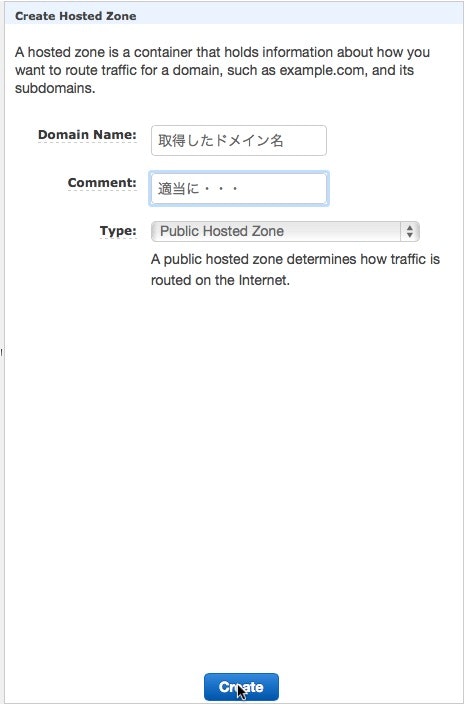
ドメインネームを記載(取得したドメイン名:xxxx.xxx)
ムームードメインの管理画面へ移動します
すごく省略してなぜかというと
ドメインは一番最後のところ(.comとか)から検索が始まりドットで区切られてるところをDNSが管理して次の登録されている次のDNSへ渡していき辿っていきます。
なので、このドメインで検索された時にRoute53へ正しく渡されなければいけないのでRoute53の情報を登録します。
以上でRoute 53への登録は終了です。
EC2でのWEBサイト構築は別の投稿で書きますので今回は省略。
これでEC2(WEBサーバ)に独自ドメインで接続できるようになります。